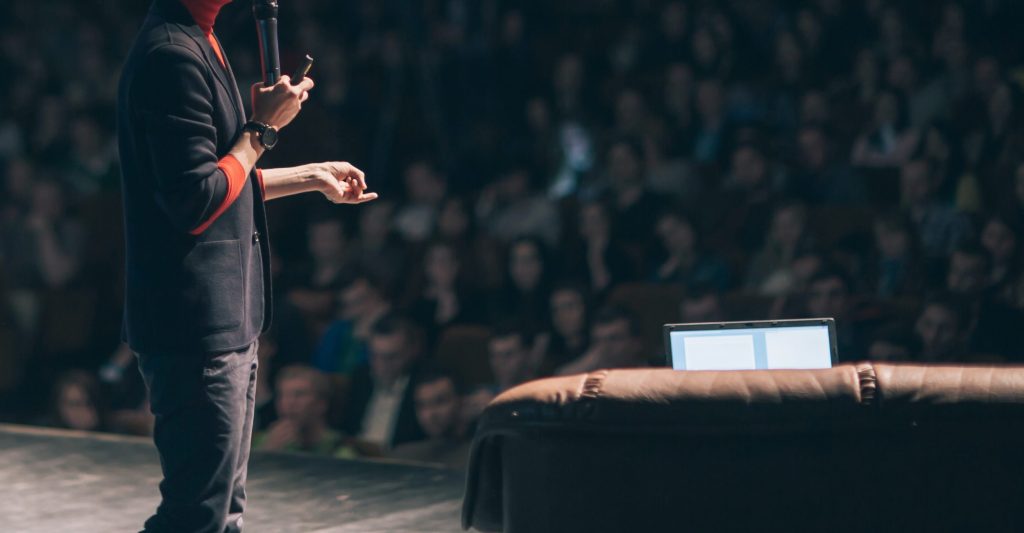YouTrackの概要と基本的な機能について詳しく解説

目次
- 1 YouTrackの概要と基本的な機能について詳しく解説
- 2 YouTrackの初期設定手順と効果的な設定方法を学ぶ
- 3 新しいプロジェクトをYouTrackで作成し、効率的に管理する方法
- 4 タスクやイシューの作成方法と効率的な活用の仕方
- 5 YouTrackでタスクやイシューを効率的に検索・フィルタリングする方法
- 6 通知設定とメンション機能の活用方法:効率的なコミュニケーション術
- 7 カスタムフィールドとプロパティの設定方法:プロジェクトに最適化する
- 8 ダッシュボードとレポートの活用方法:データを視覚化する手順
- 9 ユーザーとロールの管理方法:権限設定でチームをサポート
- 10 統合とプラグインの活用方法:他のツールやサービスとの連携
- 11 トラブルシューティングとFAQ:よくある質問と解決策
YouTrackの概要と基本的な機能について詳しく解説
YouTrackは、JetBrainsが開発した包括的なプロジェクト管理ツールで、アジャイル開発やスクラムなどの手法をサポートしています。
バグトラッキングやタスク管理において、非常に高機能な検索とフィルタリングシステムを提供しており、ユーザーは簡単に目的のタスクやイシューを見つけることができます。
さらに、ユーザーインターフェースはシンプルでありながら柔軟なカスタマイズが可能で、時間追跡やワークフローの自動化などもサポートされています。
これにより、開発チーム全体が効率的に協力し、作業を管理できるようになっています。
YouTrackの主な利点としては、リアルタイムの通知システム、スクラムボードの利用、アジャイル開発プロセスに特化したダッシュボード機能などが挙げられます。
これらの機能は、特に大規模プロジェクトや分散チームでのタスク管理に有効です。
YouTrackとは何か:主要な特徴と利点を解説
YouTrackは、プロジェクト管理とバグトラッキングの両方を一括して行えるツールです。
その特徴としては、アジャイル開発支援機能や、タスクやバグの視覚的な管理を可能にするスクラムやカンバンボードの導入が挙げられます。
さらに、カスタムワークフローを設定して、プロジェクトの進行に応じてタスクの状態を自動化できることも大きな利点です。
通知機能やリマインダー機能が搭載されており、進捗を見逃すことなく管理できます。
また、YouTrackは、プロジェクトの成長に合わせてスケールしやすく、柔軟な運用が可能です。
YouTrackのターゲットユーザーと利用シーン
YouTrackは、特にアジャイル開発チームやITプロジェクトを管理する企業に最適です。
アジャイル開発手法を用いて、プロジェクトの進捗を短期間で管理する必要がある場合、YouTrackはその強力なツールセットを提供します。
スタートアップから大規模企業まで、幅広い規模のプロジェクトに対応しており、さまざまなタスク管理やチーム内でのコミュニケーションを支援します。
特に、分散チームやリモートワーク環境下でのプロジェクト管理において、その柔軟性が活かされます。
YouTrackのアジャイル開発支援機能とその使い方
YouTrackは、スクラムやカンバンボードを使ってアジャイル開発プロセスをサポートします。
スクラムボードでは、プロジェクトの進行状況を視覚的に追跡し、チーム全体でタスクの進行をリアルタイムで把握できます。
また、カンバンボードでは、タスクが進行中、完了、あるいは未完了の状態を直感的に表示し、効率的なタスク管理を可能にします。
さらに、スプリントやイテレーションを管理し、進捗を定量的に把握することで、開発サイクルを短縮し、プロジェクトを円滑に進めることができます。
YouTrackの独自機能:時間追跡とスクラムボード
YouTrackは、時間追跡機能を備えており、チームメンバーがどのタスクにどれだけの時間を費やしているかを正確に把握することができます。
これにより、リソースの割り当てや作業の効率性を高めるためのデータを得ることができます。
また、スクラムボード機能では、タスクの進行状況をリアルタイムで視覚的に表示し、プロジェクト全体の流れを把握できます。
この機能は特に、タスク管理を細かく追跡したい場合や、スプリントレビューを行う際に役立ちます。
YouTrackのセキュリティ機能:データ保護とアクセス管理
YouTrackには、強力なセキュリティ機能が組み込まれており、データの保護とアクセス制御を行うためのさまざまな設定が可能です。
例えば、ユーザーごとに異なるアクセス権限を設定することができ、特定のプロジェクトやタスクに対してのみアクセスを許可することができます。
また、データのバックアップ機能やSSL暗号化を使用することで、データ漏洩のリスクを最小限に抑えることができます。
このような機能は、企業やチームが安全にプロジェクトを管理するための重要なツールとなっています。
YouTrackの初期設定手順と効果的な設定方法を学ぶ
YouTrackを初めて導入する際の初期設定は、プロジェクトの効率的な管理に不可欠です。
まず、アカウントの作成から始まり、基本的な設定を行う必要があります。
この段階で、プロジェクトの種類やワークフロー、通知設定などの重要な項目をカスタマイズすることができます。
特に、通知設定はプロジェクトメンバー間での円滑なコミュニケーションを促進するために重要です。
また、アクセス権限やユーザー管理を適切に設定することで、情報の漏洩や誤操作を防ぐことができます。
これらの設定はプロジェクトの進行を左右するため、最初にしっかりと行うことが成功の鍵となります。
初期設定の手順:アカウント作成から基本設定まで
YouTrackの初期設定は、まずアカウントの作成から始まります。
公式ウェブサイトからアカウントを作成し、ログイン後にプロジェクトの基本設定を行います。
初期設定では、プロジェクト名、説明、通知設定、ワークフローの選択などが含まれます。
これらの設定は、後から変更可能ですが、プロジェクトのニーズに応じて最初に適切に設定することが重要です。
設定後は、プロジェクトの管理画面で進捗やタスクの管理が可能になります。
プロジェクトの初期設定:効果的な構成と役割設定
プロジェクトの初期設定では、チームの役割やアクセス権限の設定が重要です。
YouTrackでは、管理者、開発者、閲覧者などのロールを設定し、それぞれに適した権限を割り当てることができます。
この段階で、プロジェクトに必要なリソースやタスクの構造を計画的に設定することで、後々の作業効率を高めることができます。
さらに、ワークフローの自動化設定もここで行い、タスクの進行をスムーズに管理できるようにします。
通知設定とメールアラートの最適化
YouTrackの通知設定は、プロジェクトの進行状況やタスクの変化をリアルタイムで把握するための重要な要素です。
通知は、メールやアプリ内通知、Slackなどの外部ツールを通じて行うことができます。
設定では、通知を受け取るタイミングや内容をカスタマイズでき、チームメンバーが重要な更新を見逃すことがないように配慮されています。
適切な設定を行うことで、チーム全体の情報共有が円滑に行われ、プロジェクトの成功につながります。
権限とアクセス制御の基本設定
YouTrackでは、プロジェクトごとに異なるアクセス制御を設定できます。
たとえば、特定のチームメンバーが特定のタスクにのみアクセスできるようにすることや、管理者のみがタスクの削除や編集を行えるように制限することが可能です。
これにより、プロジェクト内での情報漏洩や不正な操作を防ぎつつ、チーム全体が効率よく作業を進めることができます。
アクセス権限の設定は、プロジェクトの初期段階で行うことが推奨されます。
インターフェースのカスタマイズ:操作性を向上させる方法
YouTrackのインターフェースは、ユーザーの操作性を向上させるためにカスタマイズが可能です。
例えば、使用頻度の高いタスクをダッシュボードに固定表示させることで、必要な情報に素早くアクセスできます。
また、テーマや表示項目のカスタマイズにより、自分にとって最適な作業環境を作り出すことができます。
このようなカスタマイズは、作業効率の向上と作業ミスの低減に直結するため、初期設定時にしっかりと行うことが重要です。
新しいプロジェクトをYouTrackで作成し、効率的に管理する方法
YouTrackで新しいプロジェクトを作成する際には、まずプロジェクトの基本設定を行い、管理しやすい環境を整えることが重要です。
プロジェクトの設定はシンプルで、名称、説明、カテゴリー、テンプレートの選択などから始まります。
また、プロジェクトのワークフローや権限設定も、この段階で細かく調整することが可能です。
これにより、チームの役割や責任が明確化され、作業効率が向上します。
プロジェクト管理にはバックログの管理やスプリントの設定も含まれ、タスクの優先順位や進捗をリアルタイムで追跡できます。
さらに、カンバンボードやスクラムボードを活用することで、視覚的なタスク管理が可能となり、チーム全体のコラボレーションを促進します。
プロジェクトの作成手順:ステップバイステップガイド
YouTrackでプロジェクトを作成する際の手順は、まず「プロジェクトの作成」ボタンをクリックし、新規プロジェクトの基本情報を入力するところから始まります。
プロジェクト名や説明、カテゴリーを設定し、続いてテンプレートの選択を行います。
YouTrackでは、アジャイルボードやカンバンボードなど、さまざまなテンプレートが用意されており、プロジェクトの目的に合わせて最適なものを選択できます。
テンプレートの選択後は、ワークフローの設定やメンバーの追加、権限の割り当てなど、詳細な設定を行います。
最後に、通知設定を確認し、必要に応じてカスタマイズすることで、プロジェクトがスタートできるようになります。
プロジェクトテンプレートの選択とカスタマイズ
プロジェクトテンプレートは、YouTrackの機能を最大限に活用するための重要な設定項目です。
テンプレートには、アジャイル開発向けのスクラムボードや、進行状況を一目で把握できるカンバンボードなどが含まれます。
これらのテンプレートは初期設定のままでも利用可能ですが、プロジェクトのニーズに応じてカスタマイズすることで、より効率的な管理が可能になります。
例えば、タスクの優先度を色分けしたり、特定のフィールドを追加することで、情報の視認性が向上します。
また、テンプレートのカスタマイズは、プロジェクトの進行状況に合わせて柔軟に変更できるため、常に最適な管理環境を維持することができます。
バックログとスプリントの管理方法
YouTrackのバックログ機能は、プロジェクトの全体像を把握し、タスクの優先順位をつけるための重要なツールです。
バックログには、現在進行中のタスクや未解決の問題、将来のスプリントで取り組むべき項目などが含まれます。
これにより、プロジェクト全体の進捗が一目でわかり、次に何をすべきかが明確になります。
また、スプリントの設定は、タスクを期間ごとに分割して管理するのに有効です。
スプリントの開始と終了を設定し、期間内に完了させるべきタスクを明確にすることで、プロジェクトのスピードと効率を大幅に向上させることができます。
イシューの管理と優先順位付けのポイント
イシュー管理は、YouTrackの中核機能の一つであり、プロジェクトの品質と進捗に直結します。
タスクやバグの優先順位を適切に設定することで、重要な作業にリソースを集中させることができます。
YouTrackでは、各イシューに対してタグやラベルを付与することで、容易に検索やフィルタリングができるようになります。
優先順位は、緊急度や影響度に応じて設定し、これに基づいてタスクの順序を決めます。
さらに、YouTrackのカスタムフィールドを活用することで、プロジェクトに特化した優先順位付けが可能となり、タスクの効果的な管理が実現します。
プロジェクトの進捗を視覚化する方法:ガントチャートとタイムライン
プロジェクトの進捗を視覚的に把握するためには、ガントチャートやタイムラインの活用が有効です。
YouTrackでは、これらの機能を使ってタスクの開始日、終了日、依存関係を視覚的に表示することができます。
ガントチャートでは、プロジェクトの進行状況を時系列で確認でき、遅延しているタスクやリソースの割り当て状況も一目で把握できます。
タイムライン機能では、スプリントやマイルストーンの達成状況を表示し、プロジェクトの全体像を常に確認することが可能です。
これにより、リスク管理や調整が迅速に行えるようになります。
タスクやイシューの作成方法と効率的な活用の仕方
YouTrackでのタスクやイシューの作成は、プロジェクト管理の基盤となる作業です。
タスクの作成は非常にシンプルで、タイトル、説明、担当者、期日などを入力するだけで登録が完了します。
また、カスタムフィールドやラベルを使用することで、タスクの分類や優先度の設定も簡単に行えます。
これにより、タスクの視認性が向上し、プロジェクト全体の管理がよりスムーズになります。
さらに、サブタスク機能を利用することで、タスクを細分化し、作業の進捗を細かく追跡できます。
これにより、タスクの達成度をリアルタイムで確認でき、プロジェクトの進行管理が効率化されます。
タスクとイシューの基本的な違いと使い分け
タスクとイシューは、プロジェクト管理において異なる役割を果たします。
タスクは具体的な作業や活動を示すものであり、日々の進捗を記録するために使用されます。
一方、イシューは問題や障害を特定し、その解決を図るための項目です。
プロジェクトによっては、タスクとイシューを同時に管理する必要があり、それぞれの特性を理解し、適切に使い分けることが重要です。
タスクは計画的に進めるべき業務を、イシューは解決が必要な課題を管理するためのツールとして利用され、これによりプロジェクトの質とスピードが向上します。
タスク作成の手順:必要な情報と項目の入力方法
タスク作成の際には、まずタスク名を入力し、次に担当者、期日、優先度などの基本情報を設定します。
YouTrackでは、これらの情報に加え、カスタムフィールドを利用して独自の項目を追加することができます。
例えば、タスクの進行状況や必要なリソース、関連するイシューなどを入力することで、タスクの詳細な管理が可能となります。
さらに、タスクにはラベルを付与することができ、プロジェクト内での検索やフィルタリングが容易になります。
これにより、タスクの整理整頓が効率的に行え、プロジェクト全体の流れがスムーズに保たれます。
イシューの分類とタグ付け:管理を簡素化するテクニック
イシューの分類とタグ付けは、YouTrackでの効率的なプロジェクト管理に欠かせない要素です。
タグを付けることで、イシューを迅速に分類し、必要な情報にすぐにアクセスできるようになります。
例えば、バグ、機能追加、改良など、イシューの種類ごとにタグを設定することで、視覚的にも分かりやすくなります。
また、カスタムフィルタを作成し、特定の条件に合致するイシューをすぐに表示できるようにすることも可能です。
これにより、プロジェクトの進行管理が簡素化され、タスクの優先順位付けやリソースの割り当てがスムーズに行えるようになります。
サブタスクの作成と親タスクとの関連付け
YouTrackでは、タスクを細分化してサブタスクとして管理することができます。
これにより、複雑な作業を小さなステップに分割し、個々のタスクに対するフォーカスを高めることができます。
親タスクとサブタスクは関連付けが可能であり、進捗を一元管理することができます。
例えば、大規模な開発作業を複数の小さなタスクに分けることで、タスクの達成状況を細かく追跡できます。
また、サブタスクの進捗に応じて親タスクのステータスを自動的に更新することもでき、効率的な作業管理が実現します。
タスクのステータスと進行状況の更新方法
タスクのステータス管理は、プロジェクトの進捗を正確に把握するために不可欠です。
YouTrackでは、タスクごとに進行状況を更新でき、ステータスを「未着手」「進行中」「完了」などに変更することで、現在の状態を明確に示すことができます。
さらに、ステータスの更新は自動化することも可能で、特定の条件を満たすと自動的に次のステータスに進むよう設定することもできます。
これにより、手作業での更新を減らし、リアルタイムでの進捗確認が可能になります。
ステータスの可視化は、チーム全体の協力体制を強化し、プロジェクトの完遂に向けた一体感を生み出します。
YouTrackでタスクやイシューを効率的に検索・フィルタリングする方法
YouTrackでは、強力な検索とフィルタリング機能を活用することで、特定のタスクやイシューを迅速に見つけることができます。
検索クエリを使用することで、複数の条件を組み合わせて検索をカスタマイズでき、必要な情報を効率的に抽出できます。
さらに、検索結果を保存し、頻繁に使用するクエリをワンクリックで再利用できるようにすることで、プロジェクトの管理がよりシンプルになります。
カスタムフィルタリングの設定によって、チーム全体で一貫した検索条件を共有することも可能で、特定のタスクや進行状況を簡単に把握できます。
このような機能は、大規模プロジェクトや多くのタスクを抱えるチームにとって特に有用です。
検索クエリの基本構文:検索をカスタマイズする方法
YouTrackの検索機能は、簡単なキーワード検索から複雑な条件のクエリまで、さまざまな検索スタイルに対応しています。
基本的な構文としては、イシューの種類、ステータス、担当者、期限などのフィールドに基づいて検索を行うことが可能です。
例えば、「assignee:me status:open」で自分が担当する未解決のタスクを抽出することができます。
また、ANDやORなどの論理演算子を使用することで、検索条件をさらに細かく指定でき、特定の条件に合致するタスクを素早く見つけることができます。
これにより、必要な情報へのアクセスが簡単になり、プロジェクトの効率的な運営が可能になります。
フィルタリングの活用:特定のイシューを素早く見つける
フィルタリングは、プロジェクトの複雑さを減らし、特定のイシューに焦点を当てるための有効な手段です。
YouTrackでは、検索クエリを使用してイシューのリストをフィルタリングし、ステータス、優先度、担当者など、さまざまな基準でイシューを絞り込むことができます。
これにより、大量のタスクの中から重要なものを瞬時に特定し、対応することが可能です。
特に、フィルタリング条件を保存しておくことで、日々の業務において同じ条件での検索を繰り返す手間を省くことができます。
この機能は、チーム全体で共有することもでき、プロジェクト全体の透明性を高めます。
検索結果を保存する方法とダッシュボードへの追加
YouTrackでは、検索結果を保存し、ダッシュボードに追加することができます。
これにより、日常的に使用する検索条件をいつでも簡単に呼び出せるようになります。
保存した検索クエリは、プロジェクトメンバー全員で共有することも可能で、チーム内での情報共有を円滑にします。
ダッシュボードへの追加では、特定のイシューのリストや重要なタスクを視覚的に表示できるため、プロジェクトの進行状況を一目で確認することができます。
これにより、管理者やメンバーはリアルタイムで進捗を追跡し、迅速な意思決定が可能になります。
カスタムフィルタの作成と共有の方法
カスタムフィルタを作成することで、特定の条件に基づいたイシューのリストを簡単に取得できます。
例えば、特定の期間内に作成されたタスクや、特定のラベルが付いたイシューをフィルタリングすることができます。
作成したカスタムフィルタは、チーム内で共有することができ、メンバー全員が同じ基準でタスクを確認することが可能です。
これにより、プロジェクト全体での一貫性が保たれ、業務の効率が向上します。
さらに、フィルタは視覚的に設定できるため、複雑な条件でも直感的に管理できます。
フィルタリング条件の応用例:高度な検索テクニック
高度な検索テクニックを駆使することで、プロジェクト管理がさらに効率化されます。
例えば、複数の条件を組み合わせた複雑な検索クエリを使用することで、特定のステータスや期日に基づくタスクのリストを一瞬で生成できます。
また、カスタムフィールドを活用したフィルタリングも可能で、プロジェクトの特性に応じた独自の条件を設定できます。
これにより、単なるタスクの検索を超えて、プロジェクト全体の進行を戦略的に見直すことができるようになります。
これらの技術は、特にリーダーやプロジェクトマネージャーにとって有効です。
通知設定とメンション機能の活用方法:効率的なコミュニケーション術
YouTrackの通知とメンション機能は、チーム内の円滑なコミュニケーションを支援する重要なツールです。
通知設定を適切に行うことで、重要な更新情報をリアルタイムで受け取ることができ、タスクの進行状況を見逃すことがありません。
また、メンション機能を活用することで、特定のチームメンバーに直接通知を送ることができ、迅速な対応を促すことが可能です。
これらの機能を駆使することで、チーム全体の連携が強化され、プロジェクトの成功に貢献します。
適切な通知設定は、メンバー間の情報共有を最適化し、効率的なタスク管理を実現します。
通知の設定方法:チームへの情報共有を最適化する
YouTrackの通知設定では、メールやアプリ内通知をカスタマイズすることができます。
タスクの更新、コメントの追加、期日の変更など、特定のイベントが発生した際に通知を受け取るよう設定することで、重要な情報を逃さずに把握できます。
通知の頻度や種類を調整することで、必要な情報のみを受け取り、過剰な通知で作業が妨げられることを防げます。
さらに、プロジェクトごとに通知設定を行うことも可能で、異なるプロジェクトに対して適切な通知管理が行えます。
このような設定は、チームの作業効率を向上させるための重要な要素です。
メンション機能を使ってチーム内で効果的にコミュニケーション
メンション機能は、タスクやイシューのコメント欄で「@」を使用して特定のユーザーを指定し、通知を送信することができます。
これにより、関連するメンバーに対して迅速な対応を促し、タスクの進行を円滑にすることが可能です。
また、複数のメンバーを同時にメンションすることで、グループ全体での意見交換やディスカッションを活性化させることができます。
この機能は、特に大規模なチームや複数のプロジェクトが並行して進行している場合において、効果的な情報共有手段として非常に有効です。
通知メールのカスタマイズと受信頻度の調整
通知メールの設定は、YouTrackの通知管理において重要な役割を果たします。
設定画面で通知の種類や頻度を調整することで、必要な情報のみを受け取るようにカスタマイズできます。
例えば、緊急度の高いタスクの更新のみ通知を受けるようにすることや、特定のプロジェクトに関連する通知のみを表示するように設定することが可能です。
これにより、日々のメール通知が煩雑になることを防ぎ、重要な情報に集中できる環境を作り出します。
メール通知のカスタマイズは、作業効率を維持するための必須の設定です。
通知の履歴と管理:見逃しを防ぐための方法
YouTrackには通知の履歴管理機能があり、過去の通知を確認することで見逃しを防ぐことができます。
通知履歴では、タスクの更新情報やコメントの追加など、過去のイベントが一覧で表示され、確認が可能です。
これにより、見逃した通知がないかを定期的に確認し、必要な対応を行うことができます。
また、通知履歴はフィルタリングすることもでき、特定のプロジェクトやタスクに絞って過去の通知を確認することが可能です。
これにより、迅速な問題解決とタスク管理の強化が実現します。
トラブルシューティング:通知が届かない場合の対処法
通知が届かない場合の対処法として、まず通知設定を確認し、適切な設定がされているかをチェックすることが重要です。
設定が正しいにもかかわらず通知が届かない場合は、メールフィルタやスパム設定を確認し、YouTrackからの通知がブロックされていないかを確認します。
また、ネットワークの設定やアプリのバージョンが最新であることも確認ポイントです。
これらのトラブルシューティングを行うことで、通知機能の不具合を解消し、再び円滑な情報共有を行うことが可能になります。
カスタムフィールドとプロパティの設定方法:プロジェクトに最適化する
YouTrackのカスタムフィールドとプロパティ設定は、プロジェクト管理をより効果的にするための強力なツールです。
カスタムフィールドを使用することで、プロジェクトの特性に合わせた情報をタスクやイシューに追加することができます。
これにより、標準のフィールドではカバーできない詳細な情報を管理でき、タスクの視認性や追跡性が向上します。
例えば、特定のプロジェクトに必要なカスタムフィールドを作成し、進捗状況やリソースの使用状況を追跡することが可能です。
また、プロパティの設定によって、タスクの優先度や担当者の役割などを柔軟にカスタマイズすることができ、プロジェクト全体の効率を大幅に向上させます。
カスタムフィールドの作成と設定方法
カスタムフィールドは、プロジェクトのニーズに応じて新しい情報を追加するためのフィールドです。
YouTrackでは、テキスト、数値、日付、ドロップダウンリストなど、さまざまな形式のカスタムフィールドを作成できます。
カスタムフィールドを作成するには、プロジェクトの管理画面から「カスタムフィールド」のセクションに移動し、新しいフィールドを追加します。
フィールドの種類や名称、初期値、選択肢などを設定し、プロジェクト内のタスクやイシューに適用します。
これにより、プロジェクト特有の情報を管理することができ、タスクの追跡や報告がより詳細かつ精度の高いものとなります。
カスタムフィールドの活用例:実際のプロジェクトでの応用
カスタムフィールドの活用例として、開発プロジェクトではバージョン番号やリリース日、予算管理ではコスト見積もりや支出金額のフィールドを追加することが考えられます。
これにより、プロジェクト管理者はタスクの状況だけでなく、進捗に関連するさまざまなデータを一元管理できます。
さらに、カスタムフィールドをレポートやフィルタリングに組み込むことで、特定の条件に合致するタスクを簡単に抽出でき、意思決定を迅速に行うことが可能です。
このように、プロジェクトの特性に応じてカスタムフィールドを適用することで、管理の柔軟性が大幅に向上します。
プロパティの設定:タスクの優先順位と進行状況の管理
プロパティの設定は、タスクの優先順位や進行状況を細かく管理するために不可欠です。
プロパティは、タスクやイシューに関連する重要な情報を定義し、プロジェクトの進行を可視化します。
例えば、「緊急度」「影響度」などのプロパティを設定することで、タスクの重要性を明確にし、優先的に対応すべき項目を特定できます。
さらに、プロパティを使用してタスクの進行状況を管理し、完了までのステップを可視化することができます。
このような設定は、チーム全体の作業効率を向上させ、プロジェクトのスムーズな進行を支援します。
カスタムフィールドとプロパティの連携による効果的な管理
カスタムフィールドとプロパティの連携は、プロジェクト管理の精度をさらに高めることができます。
例えば、特定のプロパティが設定されたタスクに対して、カスタムフィールドを用いて詳細な情報を追加し、タスクの進行状況をリアルタイムで追跡することが可能です。
この連携により、プロジェクト管理者はより細かい粒度でタスクを管理し、チームメンバーに的確な指示を出すことができます。
また、レポートやダッシュボードに反映させることで、プロジェクトの全体像を迅速に把握でき、戦略的な意思決定を支援します。
カスタムフィールドのテンプレート化と再利用の方法
カスタムフィールドは、一度作成したものをテンプレートとして保存し、他のプロジェクトでも再利用することが可能です。
これにより、複数のプロジェクトで一貫した情報管理ができ、作業の効率化が図れます。
テンプレート化したカスタムフィールドは、新たなプロジェクトの立ち上げ時にも簡単に適用でき、設定の手間を大幅に削減します。
また、プロジェクトごとにフィールドを微調整することで、プロジェクトの特性に合わせた柔軟な運用が可能となります。
テンプレート化は、特に大規模な組織での一貫性のある管理を実現するための有効な手段です。
ダッシュボードとレポートの活用方法:データを視覚化する手順
YouTrackのダッシュボードとレポート機能は、プロジェクトの進捗やチームのパフォーマンスを視覚的に把握するための強力なツールです。
ダッシュボードでは、複数のウィジェットを配置してリアルタイムのデータを表示し、プロジェクト全体の状況を一目で確認することができます。
また、レポート機能を使用することで、タスクの完了状況や時間の消費状況などを定量的に評価し、プロジェクトの進捗を数値で把握することが可能です。
これにより、プロジェクト管理者は適切なリソース配分や戦略的な判断を行うことができ、プロジェクトの成功に向けた具体的なアクションを導き出します。
ダッシュボードの作成手順とカスタマイズ方法
ダッシュボードの作成は、プロジェクトの進行状況を視覚的に追跡するための第一歩です。
YouTrackでは、ウィジェットを自由に配置して、自分好みのダッシュボードを作成することができます。
プロジェクトの重要なKPIやタスクの進行状況、チームメンバーの活動を一目で確認できるように設計することが可能です。
ウィジェットの種類も豊富で、カンバンボードやスクラムボード、ガントチャートなど、さまざまな形式でデータを表示できます。
これにより、プロジェクトの管理が直感的かつ効果的に行え、日々の進捗確認や問題点の特定が迅速になります。
レポートの生成と分析:プロジェクトの進捗評価
YouTrackのレポート機能は、プロジェクトの進捗やタスクの完了状況を評価するために非常に有効です。
レポートは、さまざまな形式で生成でき、グラフやチャートを用いて視覚的にデータを表現します。
例えば、バーンダウンチャートやスプリントレポートを利用して、タスクの進行状況を定量的に把握することができます。
これにより、プロジェクトのペースやリソースの使用状況を評価し、必要に応じて調整を行うことができます。
また、過去のデータを分析することで、今後のプロジェクト運営に役立つインサイトを得ることが可能です。
カスタムレポートの作成とチームへの共有方法
カスタムレポートを作成することで、特定のニーズに合わせた詳細な分析が可能となります。
例えば、特定のチームメンバーのパフォーマンスを評価するためのレポートや、特定のタスクグループに関する進捗状況を詳しく分析するレポートなどを作成できます。
YouTrackでは、これらのカスタムレポートをチーム全体で共有することができ、全員が同じ情報をもとに行動することが可能です。
レポートの共有は、定期的なミーティングやプロジェクトレビューの際に特に有効で、チーム全体のパフォーマンス向上に寄与します。
ウィジェットの追加とダッシュボードの最適化
ダッシュボードの最適化には、ウィジェットの追加と配置が鍵となります。
YouTrackのウィジェットには、プロジェクトの進行状況をリアルタイムで表示するものや、特定の条件に基づいたフィルタリングされたデータを表示するものなど、多彩なオプションがあります。
これにより、必要な情報を必要なタイミングで取得できる環境を整えることができます。
また、ウィジェットのカスタマイズも可能で、表示するデータの範囲や形式を自由に設定できるため、自分にとって最適なダッシュボードを構築できます。
これにより、管理の効率性と精度がさらに向上します。
レポートの活用によるプロジェクトの改善と意思決定のサポート
レポートを活用することで、プロジェクトの改善点を明確にし、迅速な意思決定をサポートできます。
具体的なデータに基づいて、どのタスクに時間がかかっているのか、どのメンバーがどれだけの作業をこなしているのかを詳細に把握することができます。
これにより、プロジェクトのボトルネックを早期に発見し、適切な対応を行うことが可能になります。
また、過去のプロジェクトのデータを参照することで、今後の計画に活用できるベストプラクティスを導き出すことができ、プロジェクト管理の質を継続的に向上させることができます。
ユーザーとロールの管理方法:権限設定でチームをサポート
YouTrackのユーザーとロールの管理機能は、プロジェクトのセキュリティと効率的なタスク管理を支える重要な要素です。
プロジェクトごとにユーザーのアクセス権を設定し、必要に応じて異なるロールを割り当てることができます。
これにより、各メンバーの作業範囲を明確にし、情報の漏洩や誤操作を防ぐことが可能です。
また、ロールごとに異なる権限を設定することで、プロジェクトの柔軟な運営が実現します。
ユーザー管理は、プロジェクトのスムーズな進行に欠かせないものであり、チームの協力を最大限に引き出すための基盤となります。
ユーザーの追加と役割の設定手順
ユーザーを追加する際には、YouTrackの管理画面から「ユーザー管理」セクションに移動し、新しいメンバーを招待します。
ユーザーごとに役割(ロール)を設定することで、作業範囲やアクセス権を制御します。
例えば、プロジェクトマネージャーには全権限を与え、開発者にはタスクの作成と編集権限のみを付与するなど、役割に応じた柔軟な設定が可能です。
ユーザー追加時には、通知設定やプロジェクトへのアクセスレベルも同時に調整することができ、セキュリティと利便性のバランスを取った管理が行えます。
ロールのカスタマイズとプロジェクトへの適用方法
YouTrackでは、デフォルトのロールに加えて、プロジェクトのニーズに合わせたカスタムロールを作成することが可能です。
カスタムロールでは、細かな権限設定ができるため、特定の操作のみを許可する限定的なロールを作成することができます。
例えば、デザイナーやテスター専用のロールを設け、編集権限を制限しながらも、必要な情報へのアクセスを許可する設定が可能です。
カスタムロールの適用はプロジェクトごとに行うことができ、プロジェクトの進行に合わせた柔軟なユーザー管理が実現します。
権限設定のベストプラクティスとセキュリティ管理
権限設定は、プロジェクトのセキュリティと運営効率を大きく左右します。
適切な権限設定を行うことで、情報の漏洩リスクを低減し、誤った操作によるプロジェクトの遅延を防止します。
ベストプラクティスとしては、最小権限の原則に従い、各ユーザーに必要最低限の権限のみを付与することが推奨されます。
これにより、プロジェクトの安全性を確保しながら、作業の効率化を図ることができます。
また、定期的に権限設定を見直し、プロジェクトの進行に応じて必要な調整を行うことも重要です。
ユーザーのアクティビティモニタリングと監査ログの活用
YouTrackには、ユーザーのアクティビティを監視し、操作履歴を記録する監査ログ機能が備わっています。
これにより、各ユーザーがプロジェクト内でどのような操作を行ったかを追跡することができ、セキュリティ上の問題が発生した際には迅速に対処することが可能です。
監査ログは、アクセスの監視だけでなく、プロジェクトの改善にも役立ちます。
例えば、特定の操作が頻繁に行われている場合、その操作を自動化することで作業効率を向上させることができます。
このように、監査ログはプロジェクトの安全性と効率性を両立させる重要なツールです。
ユーザー管理のトラブルシューティングとサポート方法
ユーザー管理において問題が発生した場合、YouTrackのサポート機能を活用することで迅速に解決できます。
例えば、ユーザーの権限が誤って設定されている場合、管理画面から簡単に修正を行うことができます。
また、アクセスできない問題が生じた際には、通知設定やネットワークの問題を確認し、適切な対処を行います。
さらに、YouTrackのサポートドキュメントやコミュニティフォーラムを活用することで、具体的な解決策を見つけることが可能です。
これらのトラブルシューティング手順を覚えておくことで、プロジェクトの進行を止めることなく、スムーズに問題を解決できます。
統合とプラグインの活用方法:他のツールやサービスとの連携
YouTrackは、他のツールやサービスと統合することで、プロジェクト管理の効率をさらに向上させることができます。
GitHub、GitLab、Jiraなどのバージョン管理ツールや他のプロジェクト管理ツールとの統合により、シームレスな作業フローを構築できます。
これにより、タスクの進行状況やコードの変更履歴をYouTrack上で直接確認でき、作業の透明性が向上します。
また、プラグインを活用することで、標準機能に加えてさらに多くのカスタマイズが可能となります。
これにより、プロジェクトの特性やチームのニーズに応じた柔軟な運用が実現します。
GitHubやGitLabとの連携方法:コードのトラッキングを効率化
YouTrackとGitHub、GitLabなどのバージョン管理ツールを連携することで、コードの変更履歴やプルリクエストのステータスを直接YouTrackで管理することができます。
連携設定は、YouTrackの統合設定画面から行い、APIトークンを使用して簡単に接続が可能です。
この統合により、コミットメッセージに含まれるタスクIDとYouTrackのイシューが自動的にリンクされ、コードの変更がプロジェクトの進行状況にどのような影響を与えているかを視覚的に追跡することができます。
これにより、開発プロセスが一元化され、チーム全体の作業効率が向上します。
Jiraからのデータ移行とYouTrackへの移行手順
既存のプロジェクト管理ツールであるJiraからYouTrackへの移行は、スムーズなデータ移行を行うことで簡単に実現可能です。
YouTrackには、Jiraからのデータをインポートするための専用ツールが用意されており、イシュー、コメント、ユーザー情報など、プロジェクトに必要なデータをそのまま移行できます。
移行手順としては、まずJiraのデータをエクスポートし、YouTrackのインポート機能を利用してデータを取り込みます。
移行後は、データの整合性を確認し、必要なカスタマイズを行うことで、従来の作業フローをYouTrack上で再現することができます。
プラグインの導入とカスタマイズ方法
YouTrackは、豊富なプラグインを利用することで標準機能を拡張し、より高度なプロジェクト管理を実現します。
プラグインの導入は、YouTrackのマーケットプレイスから必要なものを選び、簡単にインストールすることができます。
プラグインによっては、カスタムフィールドの追加や、通知機能の強化、外部ツールとの連携など、さまざまなカスタマイズが可能です。
また、プラグインの設定画面から細かな調整を行うことで、プロジェクトのニーズに合った環境を構築できます。
これにより、YouTrackの活用範囲が大幅に広がり、チームの生産性が向上します。
他のプロジェクト管理ツールとの統合による作業効率化
YouTrackは、さまざまなプロジェクト管理ツールと統合することで、作業の効率化を図ることができます。
例えば、SlackやMicrosoft Teamsとの連携により、リアルタイムでの通知やタスクの更新情報をチーム全体に共有することができます。
これにより、コミュニケーションの効率が向上し、チームメンバーは常に最新の情報に基づいて行動することができます。
また、他のツールとの連携により、データの重複入力が減少し、作業のミスや時間の浪費を防ぐことができます。
これらの統合機能は、プロジェクト全体のスピードと正確性を高めるための重要な手段です。
APIの活用によるカスタムインテグレーションの実現
YouTrackのAPIを活用することで、カスタムインテグレーションを実現し、さらに高度なプロジェクト管理を行うことができます。
APIを使用すれば、YouTrackと他のツール間でデータを自動的に同期したり、独自のワークフローを構築したりすることが可能です。
例えば、社内の独自ツールとYouTrackを連携させて、特定のトリガーに応じて自動的にタスクを生成するシステムを作成することもできます。
APIの活用は、標準の機能では対応できない特殊なニーズに応えるための強力な手段であり、プロジェクトのカスタマイズ性を大幅に向上させます。
トラブルシューティングとFAQ:よくある質問と解決策
YouTrackを利用する中で発生しがちなトラブルや疑問点に対して、迅速に対応できるトラブルシューティングとFAQの情報を提供します。
プロジェクトの進行中に起こり得る問題を事前に把握し、適切な解決策を用意しておくことで、業務の中断を最小限に抑え、スムーズな運営をサポートします。
よくある質問とその解決策は、初心者から上級者まで幅広いユーザーに役立つものであり、プロジェクト管理の精度と効率を高めるための重要なリソースです。
適切なトラブルシューティングは、プロジェクトの成功に直結する要素と言えるでしょう。
ログインできない場合の対処方法
YouTrackへのログインができない場合、まずは入力したユーザー名とパスワードが正しいかを確認します。
次に、キャッシュやクッキーのクリア、ブラウザの再起動など、基本的なトラブルシューティングを試してみます。
それでも解決しない場合は、ネットワークの接続状態やYouTrackのサービス状況を確認し、問題がないかチェックします。
さらに、2段階認証を設定している場合は、認証コードの再送信を試みることも有効です。
最終的に、管理者に連絡してアカウントの状態を確認してもらうことで、迅速に解決を図ることができます。
通知が届かない問題の解決策
通知が届かない問題の原因としては、通知設定が適切に行われていない場合や、メールフィルタによって通知がブロックされている場合が考えられます。
まず、YouTrackの通知設定を確認し、必要な通知が有効になっていることを確認します。
また、受信メールフォルダやスパムフォルダをチェックし、通知メールがフィルタリングされていないかを確認します。
さらに、メールサーバーの設定やネットワークの問題が原因である可能性もあるため、これらの設定を見直すことも重要です。
問題が解決しない場合は、YouTrackのサポートに問い合わせることが推奨されます。
カスタムフィールドが表示されないときの対処法
カスタムフィールドがタスクやイシューに表示されない場合、まずはカスタムフィールドの設定を確認し、適切なプロジェクトに適用されているかを確認します。
フィールドが非表示になっている場合は、設定画面から表示オプションを調整してみてください。
また、アクセス権限の設定により、特定のユーザーがカスタムフィールドを表示できないように制限されている可能性もあります。
この場合、権限の見直しが必要です。
フィールドが正しく設定されているにもかかわらず表示されない場合は、ブラウザのキャッシュをクリアするか、サポートチームに問い合わせるといった対応が求められます。
プロジェクトが見つからない場合の確認ポイント
プロジェクトが見つからない場合、まずアクセス権限を確認し、自分のアカウントがそのプロジェクトにアクセスできる状態になっているかをチェックします。
プロジェクトのフィルタリング設定が原因で表示されていない場合もあるため、フィルタ条件を見直し、該当プロジェクトが含まれるように調整します。
また、プロジェクト名が変更されている可能性もあるため、名前での検索も試みてください。
それでも解決しない場合は、プロジェクトが削除された可能性があるため、プロジェクト管理者に確認を依頼し、復元できるかどうかの相談を行うことが必要です。
タスクの更新が反映されない問題の解決方法
タスクの更新が反映されない場合、まずインターネット接続状態を確認し、通信が安定しているかをチェックします。
次に、ブラウザのキャッシュをクリアし、最新の状態でページをリロードします。
それでも反映されない場合、YouTrackのシステムステータスを確認し、一時的なサービスダウンやメンテナンスが行われていないかを確認します。
また、アクセス権限の設定により、タスクの更新が制限されている可能性もあるため、権限設定を見直すことも重要です。
最終的に、サポートに問い合わせて技術的な問題がないかを確認し、迅速な対応を依頼することが推奨されます。